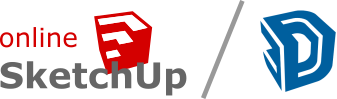Jak na terén ve SketchUpu pomocí vrstevnic
Stručný obsah:
– Ke stažení … (soubory pro tento návod)
– Co budeme potřebovat?
– Kde získat vrstevnice?
– Ukázka mapy s vrstevnicemi
– Vlastní půdorysný model cest pro úpravu terénu
– Import vrstevnic a cesty do SketchUpu
– „Nalití“ cesty do terénu ve SketchUpu
– Kreslení klasickými nástroji ve SketchUpu
– Stromy, keře a rostliny stáhneme z 3D Warehousu
– Výsledek terénu ve SketchUpu
V tomto návodu si ukážeme, jak vytvořit terén z vrstevnic.
To znamená, že nejprve potřebujeme mýt vrstevnice nejlépe ve formátu DWG.
Ke stažení … (soubory pro tento návod)
| Postup – jednotlivé kroky … | Vytvořeno v programu … | Ke stažení … |
|---|---|---|
| 01_vrstevnice_terenu.dwg | AutoCAD | >> download << |
| 02_cesty.dwg | AutoCAD | >> download << |
| 03_cesty_sketchup.skp | SketchUp 2021 | >> download << |
| 04_vrstevnice_sketchup.skp | SketchUp 2021 | >> download << |
| 05_teren+cesty_nad_sebou.skp | SketchUp 2021 | >> download << |
| 06_teren_sketchup_kompletne_hotovy.skp | SketchUp 2021 | >> download << |
Co budeme potřebovat?
1) 3D model vrstevnic konkrétního místa
2) Vlastní půdorysný model cest pro úpravu terénu (naše vize budoucího terénu)
Kde získat vrstevnice?
1- Vyhledávač Google
Můžeme použit vyhledávač Google a vyhledat otevřená data pro konkrétní kraj či město.
2- Weby s otevřenými daty
Hledáme mapu s vrstevnicemi (najdeme zde vrstevnice například po 1, 2 a 5 metrů)
https://www.geoportalpraha.cz/cs/data/otevrena-data/2B7AB7CF-A6B0-4AB8-BB2B-229AC168605C
Mapu s vrstevnicemi můžeme získat na webových stránkách s otevřenými daty.
| Odkaz na web … | Popis … |
|---|---|
| https://www.geoportalpraha.cz/ | Praha |
| https://gis.upol.cz/ | Olomouc |
| https://opendata.gov.cz/ | |
| https://www.geoportalpraha.cz/cs/data/otevrena-data/seznam |
Ukázka mapy s vrstevnicemi
Tuto vrstevnici budeme importovat do SketchUpu.
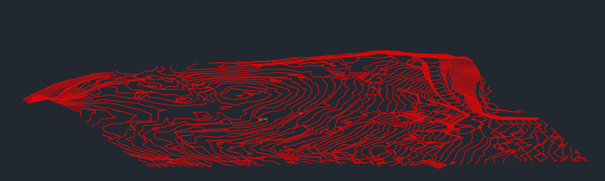
Vlastní půdorysný model cest pro úpravu terénu
Je potřeba nakreslit ve 2D cesty (v měřítku 1:1), které budeme vkládat na terén.
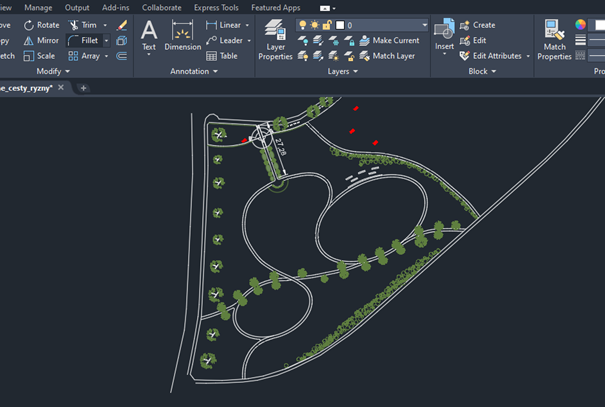
Import vrstevnic a cesty do SketchUpu
Nejprve si můžeme importovat vrstevnice do SketchUpu (formát DWG). Dále pokud máme i cesty ve formátu DWG, tak následně budeme importovat i tento soubor do jednoho modelu ve SketchUpu.
Import DWG do SketchUpu PRO
Import DWG souboru do SketchUpu umožnuje pouze PRO verze.
Postup importu DWG do SketchUpu PRO:
Ve SketchUpu v horním menu vybereme Soubor => Import => následně se otevře okno: Import, kde nastavíme u typu souboru formát (*.dwg | *.dxf) => a našem počítači najdeme požadovaný soubor DWG a klikneme na tlačítko Import.
Po určité chvíli je dokončen samotný import vrstevnice do SketchUpu.
„Nalití“ cesty do terénu ve SketchUpu
V těchto několika krocích si popíšeme, jak vložit vlastní cesty do terénu.
Nejdůležitější je umístit nad sebe terén (z vrstevnic) a samotné vymyšlené cesty, jak vidíme na obrázku níže.
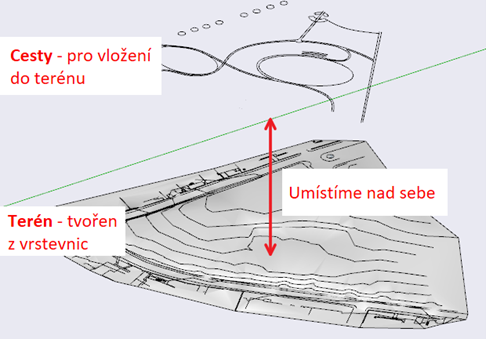
1) Nejprve vytvoříme terén z vrstevnic
Označíme všechny vrstevnice a následně použijeme nástroj: Vytvořte terén ze sady … (jak vidíme na obrázku níže).
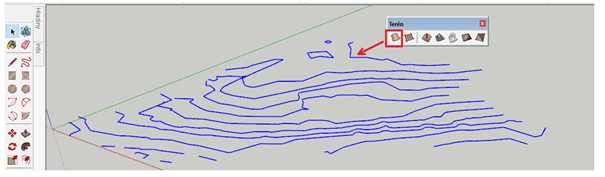
Tím vznikne souvislý terén.
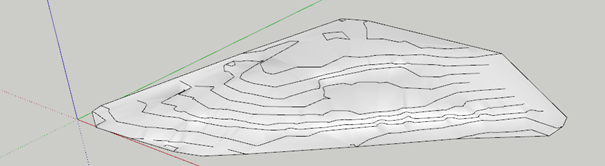
2) Překopírování cesty do terénu
Cesty a terén máme umístěné nad sebou. U tuto chvíli použijeme nástroj: Promítněte hrany do terénu … (viz. obrázek níže).
Nejprve označíme cestu a pak označíme terén. Po malé chvíli vidíme promítnuté cesty v terénu.
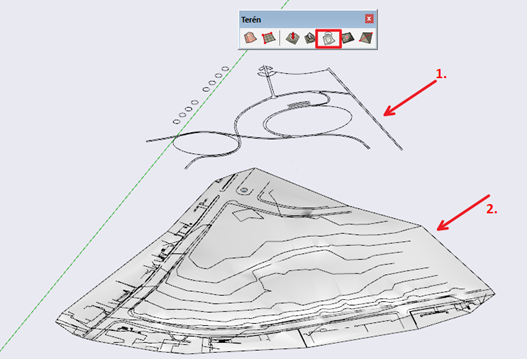
Kreslení klasickými nástroji ve SketchUpu
Následně použijeme klasické nástroje ve SketchUpu pro upravení celého prostoru.
Stromy, keře a rostliny stáhneme z 3D Warehousu

3D Warehouse je celosvětová databáze modelů pro SketchUp.
Nyní máme 3D terén konkrétní části (ze skutečné mapy) nakreslen, vytvořen návrh pro zákazníka … ?.
Výsledek terénu ve SketchUpu
Jednoduchá vizualizace pomocí pluginu V-Ray.


Model terénu ve SketchUpu.
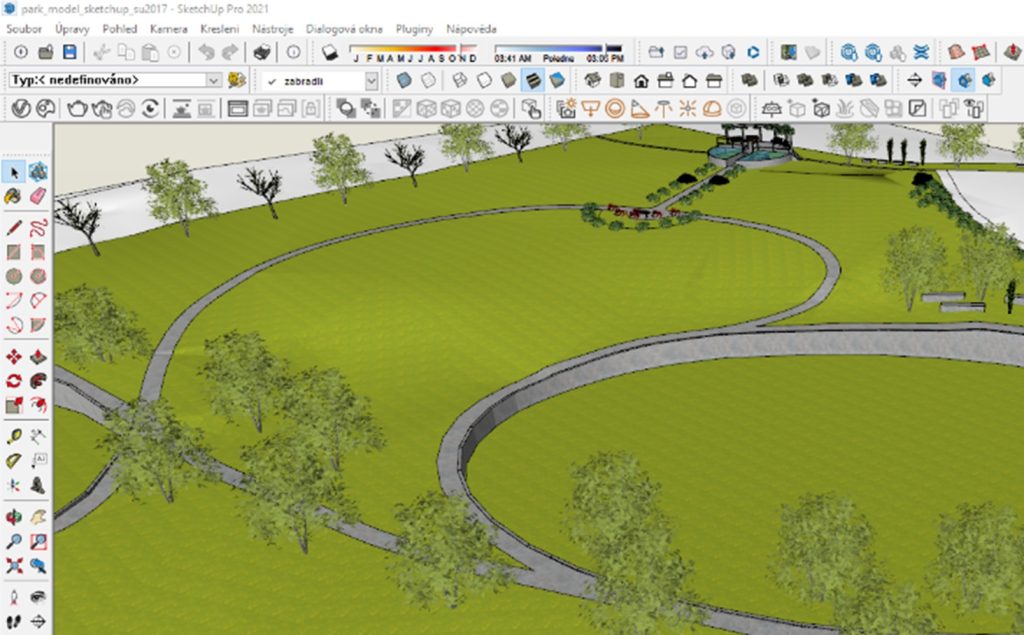

Zde je možné si model terénu pro SketchUp stáhnout:
>> 06_teren_sketchup_kompletne_hotovy.skp <<
Video-návody pro pohodlné učení SketchUpu

Další užitečné návody najdeme ve VIP sekci pro ZAČÁTEČNÍKY
>> jednoduché učení SketchUpu pomocí video-návodů
>> nepotřebujeme návody číst, ale pouze sledovat konkrétní postupy
>> seznam všech video-návodů najdeme >> zde <<
Další podobné články:
– Tvorba animace standardními nástroji ve SketchUpu
– Učíme se SketchUp (výukový soubor) – 1. část … START
– Nastavení jednotek v programu SketchUp